Реклама
Загубата на ценни данни е вид страх, за който всъщност не мислите, докато не се случи. Отивате да потърсите снимка или старо съобщение на вашия iPhone и се отдръпвате от ужас, когато забележите, че го няма.
Изненадващо лесно е да изтриете текстови съобщения или iMessages на вашия iPhone. Едно грешно плъзгане и нямате късмет. В повечето случаи тези съобщения не са нещо, до което трябва да имаме достъп ден или повече след като ги изпратим или получим, но това не винаги е така.
За щастие не е невъзможно да възстановите изтритите текстови съобщения от вашия iPhone или iPad. Нека да разгледаме.
Възстановете изтритите текстови съобщения на iPhone от резервно копие
Ако сте включили iCloud Backup, можете да възстановите изтритите текстови съобщения на iPhone, но не е лесно. След това трябва да нулирате напълно телефона си възстановяване от архив Как да възстановите вашия iPhone или iPad от резервно копиеЕто какво трябва да знаете, когато е време да възстановите вашия iPhone от резервно копие. Ето най-добрите методи, съвети и други. Прочетете още . Това очевидно не е идеално.
Възстановяване на iCloud
Ако решите да направите това, посетете Настройки > Общи > Нулиране и изберете да изтриете телефона си. Не забравяйте, че ще трябва да възстановите резервно копие, създадено преди да сте изтрили съобщенията, което може да ви накара да загубите други данни, ако не сте архивирали от известно време.



За щастие можете да проверите кога за последно сте архивирали, преди да прибегнете до драстични мерки. Отидете на Настройки, след което докоснете името си в горната част на екрана. От тук превъртете надолу до iCloud архивиране.
Надяваме се, че плъзгачът е настроен на На. Ако е, докоснете iCloud архивиране етикет. Тук, под бутона, който гласи Архивиране сега, ще видите последния път, когато телефонът е архивирал в облака. За съжаление, не можете да видите пълна история на архивирането.
Резервни копия на iTunes
Резервните копия от iTunes са много по-лесни за възстановяване. Въпреки това в наши дни малко хора ръчно архивират в iTunes. Тази опция обаче е лесна, стига да сте направили последното си архивиране, преди да изтриете съобщенията. Ако сте синхронизирали, след като съобщенията са били изтрити, нямате късмет.
За да възстановите от iTunes, включете вашия iPhone в компютъра. iTunes трябва да се стартира автоматично. След известно време трябва да видите, че вашият iPhone изскача в менюто от лявата страна на екрана.

След като стане, щракнете Резюме в Настройки раздел от менюто. Ако сте активирали архивиране, трябва да видите опцията за Възстанови архива под Резервни копия раздел на главния екран.
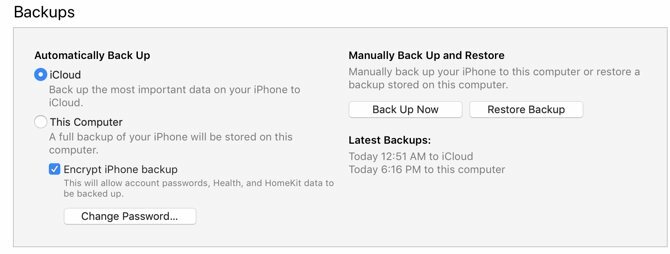
Свържете се с вашата клетъчна служба
Това е дълго, но понякога вашият мобилен доставчик ще има резервно копие на наскоро изпратени и получени съобщения. Това няма да работи за iMessage, но може да работи за MMS или SMS съобщения. Това трябва да бъде вашето крайно средство, тъй като далеч не е нещо, на което можете да разчитате.
Ако това е само ключова информация, винаги можете да опитате да се свържете с човека, с когото сте говорили. Докато сте загубили разговора, те може да не са го направили. Отново, това не е нещо, на което трябва да разчитате. Но ако търсите адреса на определена среща или подобна информация, може да си струва да опитате.
Възстановете изтритите текстове на iPhone с помощта на приложения на трети страни
Ако искате да възстановите изтритите съобщения на iPhone и не сте направили резервно копие, изборът ви започва да изтънява. Има много приложения, които обещават да извличат изтрити текстови съобщения и други данни, но те не са магия.
Предупреждение
Много приложения за възстановяване на трети страни са безплатни или поне изглеждат така в началото. Инсталирайте ги и се оказва, че за да направите нещо, ще трябва да платите. Цената обикновено не е ниска.
След като платите, няма гаранция, че тези приложения действително ще възстановят изтритите текстови съобщения вместо вас. Има по-голям от малък шанс те да не ви помогнат изобщо. Не всички тези приложения са сенчести, но много от тях идват от компании, които искат да спечелят пари от хора, които отчаяно търсят изтритите си съобщения.
Ако сте изчерпали опциите и не сте сигурни как да възстановите изтритите текстови съобщения по друг начин, едно от тези приложения може да е единствената ви опция. В такъв случай бъдете внимателни и проучете няколко приложения, преди да се спрете на едно.
Ако можете, потърсете отзиви от хора, които действително са използвали продуктите. Не се доверявайте на рецензиите на уебсайта на софтуера. Ако нещо изглежда твърде хубаво, за да е истина, вероятно е така.
Използване на приложение на трета страна за извличане на изтрити текстови съобщения на iPhone без архивиране
Преди беше малко по-лесно възстановяване на изтрити текстови съобщения на телефони с Android Как да възстановите изтрити текстови съобщения на AndroidВъзстановяването на текстови съобщения на Android е труден бизнес. Ето ограниченията, вашите опции и как да направите резервно копие за бъдещето. Прочетете още използвайки приложения като Recuva, тъй като те могат да имат достъп до телефона като USB устройство за съхранение. Но по-новите телефони с Android не работят по този начин, както и iPhone. Вместо това приложението трябва да получи достъп до база данни на телефона, за да възстанови текстови съобщения. Това значително стеснява възможностите ви.
Ако не искате да харчите пари, опциите ви са още по-малко. Приложения като Възстановяване на данни Gihosoft iPhone ще ви позволи да видите някаква информация за вашите текстове, като използвате безплатната версия, но ще трябва да надстроите до професионалната версия, за да ги възстановите. Не забравяйте, че това предполага, че вашите съобщения не са изчезнали завинаги, което е напълно възможно.

Професионалната версия на този софтуер струва $60, което е много пари за нещо, което предлага нулеви гаранции. Безплатната версия може да си струва, ако не сте сигурни как да видите изтритите съобщения на iPhone, за да сте сигурни, че са там, но отново няма обещания.
Правете резервни копия често, за да предотвратите бъдещи загуби
Ако четете това, вероятно е твърде късно да си върнете изтритите текстове. Все пак архивирането е най-добрият залог за безопасност на вашите данни. Има няколко различни начина да направите това, но най-лесният е да използвате резервното копие на iCloud, вградено в iOS. Ако още не сте включили това, трябва възможно най-скоро.
Като още по-безопасна опция можете да изберете излишни архиви. Това означава да използвате друг метод за архивиране в допълнение към архивирането на iCloud. Най-лесният вариант тук е от време на време да включвате телефона си в компютъра и да използвате iTunes за архивиране на телефона си.
Не сте сигурни как да направите резервно копие на вашия iPhone? Това не е проблем. Разгледайте нашето пълно ръководство за как да архивирате вашия iPhone или iPad Как да направите резервно копие на вашия iPhone и iPadЧудите се как да направите резервно копие на вашия iPhone? Ето нашето просто ръководство за архивиране на вашия iPhone с помощта на iCloud или iTunes. Прочетете още .
Крис Уук е писател, музикант и както се казва, когато някой прави видеоклипове за мрежата.